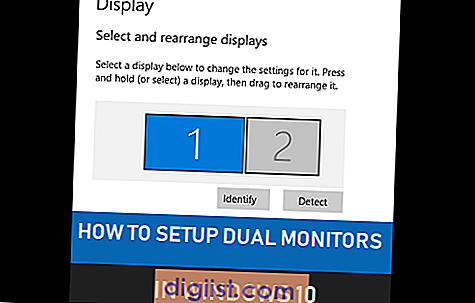Вместо да импортирате снимки в библиотеката за снимки на Mac, може да ви се стори по-добре да импортирате снимки в определена папка на Mac. По-долу ще намерите стъпките за прехвърляне на снимки от цифровата камера в папка на Mac.

Прехвърлете снимки от цифровата камера в папка на Mac
Когато прехвърлите снимки от цифровата камера на Mac и не изберете папка или албум, снимките винаги ще се прехвърлят в библиотеката за снимки, намираща се в приложението Photos.
За да прехвърлите снимки в определена папка, първо трябва да създадете папка в приложението за снимки, а също и да създадете албум в тази папка.
След като направите това, приложението Photos ще ви предостави възможност директно да прехвърляте снимки от цифровата камера към конкретната папка, която сте създали в приложението Photos.
1. Създайте приложение за папка в снимки на Mac
Следвайте стъпките по-долу, за да създадете папка, съдържаща албум в приложението Photos.
1. Отворете приложението Photos на вашия Mac
2. Щракнете върху иконата + до „Моите албуми“ и след това щракнете върху опцията „Папка“ в малкото меню, което се показва.

3. Въведете описателно име за папката
4. След това щракнете върху иконата + до папката, която току-що създадохте, и щракнете върху Албум.

5. Въведете подходящо име за вашия албум.
Прехвърлете снимки от цифровата камера в папка на Mac
След като създадете папката и албума в папката, всички сте готови да прехвърлите снимки от цифровата камера в папка на Mac, като следвате стъпките по-долу.
1. Свържете вашата цифрова камера към Mac с помощта на USB кабел.
2. Отворете приложението Photos на вашия Mac (в случай че то вече не е отворено).
3. Щракнете върху вашата цифрова камера в страничното меню и след това изберете снимките, които искате да прехвърлите, като щракнете върху тях.

4. След като изберете Photos, щракнете върху стрелката надолу до „Import to“ и изберете папката, в която искате да импортирате избраните снимки.

5. Уверете се, че името на избраната папка се появява в полето „Импортиране в“ и щракнете върху бутона Импортиране на избраното (Вижте изображението по-горе).
Снимките, които сте избрали, ще бъдат импортирани директно в папката, която сте посочили в полето Импортиране в.
Съвет: За да изберете всички снимки, щракнете върху първата снимка, натиснете клавиша Shift на клавиатурата на вашия компютър, превъртете надолу и щракнете върху последната снимка.
Импортиране на снимки от цифровата камера в нов албум на Mac
В случай че не сте създали специална папка за зареждане на снимки от цифровата камера на Mac, можете да създадете нов албум, докато прехвърляте снимки в Mac.
1. Свържете вашата цифрова камера към Mac с помощта на USB кабел.
2. Отворете приложението Photos на вашия Mac (в случай че то вече не е отворено).
3. След като сте в приложението Photos, щракнете върху вашата цифрова камера в страничното меню.
4. След това изберете снимките, които искате да прехвърлите, като кликнете върху тях.
5. След като изберете Photos, щракнете върху стрелката надолу до „Import to“ и изберете опция New Album.

6. Когато бъдете подканени, въведете име за Новия албум и щракнете върху OK.

7. Накрая, уверете се, че новосъздаденият албум се появява в полето „Импортиране в“ и щракнете върху бутона Импортиране на избрания
Избраните снимки ще бъдат импортирани директно в новия албум, който току-що сте създали.